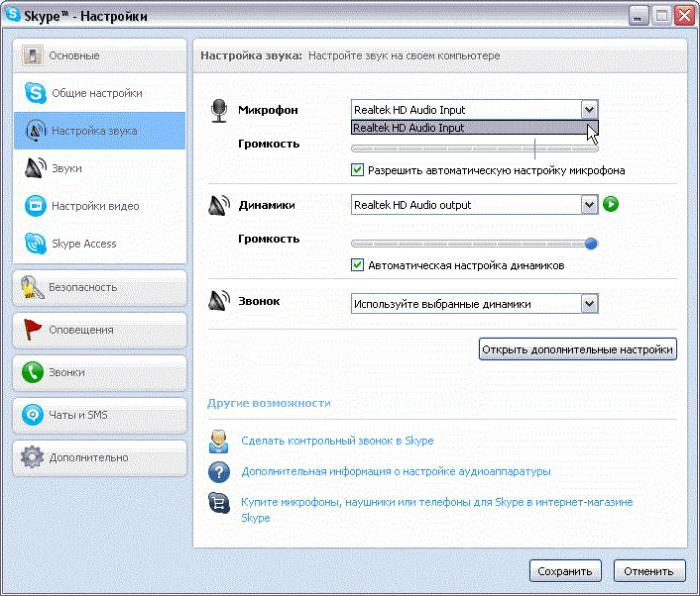Mikrofonen på den bærbare datamaskinen virker ikke (Windows 10): Feilsøkingstips
Windows 10-systemet er noe mislikt av noenbrukere, mens andre mener at denne programvaren tvert imot er mye mer praktisk enn tidligere versjoner. Vi vil imidlertid ikke gå inn i detaljer og vurdere fordelene og ulemperne av programvaren. Dessuten er problemene med det det samme som i tidligere versjoner. Spesielt når det gjelder bærbare datamaskiner. Og det er ikke alltid at utviklere har opprettet programmer feil eller med feil. Oftest bruker brukerne bare misbruk av enheten.

Svært ofte ser en bærbar datamaskin med Windows 10 ikke en mikrofon. Og dette skjer både i normal drift og ved bruk av ulike budbringere som involverer talekommunikasjon.
Kontroller enheten
Hvis mikrofonen ikke virker på en bærbar datamaskin med Windows 10, må du først og fremst sjekke forbindelsen. For å gjøre dette må du kontrollere at:
- Enheten er riktig tilkoblet. Hvis mikrofonen kjører på batteristrøm, kan den slippes ut.
- Den bærbare datamaskinen er utstyrt med programvare som er kompatibel med drivere for enheten til å overføre talesignalet.
- Mikrofonvolumet er ikke satt til minimumsverdien.

Hvis mikrofonen er innebygd i den bærbare datamaskinen, ligger det meste av problemet i de gamle driverne. Imidlertid bruker mange spillere spillhodetelefoner eller eksterne enheter. I dette tilfellet er det nødvendig å sjekke:
- USB-kontakt. Du bør prøve å koble fra og koble mikrofonen til kontakten igjen.
- Kvinnekontakt. Hvis du snakker om en slik enhet, må du forsikre deg om at tilkoblingen er laget til riktig port.
Hvordan sjekke om problemet ikke er i den bærbare datamaskinen
Når mikrofonen ikke virker på en bærbar PC med Windows10, må du prøve å koble den til en annen gadget (for eksempel til telefonen). Hvis det fungerer riktig og uten problemer overfører lydsignalet, ligger problemet tydelig i systeminnstillingene.
I situasjoner hvor mikrofonen ikke virker på noen av enhetene, må du enten kjøpe en ny, eller prøve å fikse den ødelagte gadgeten.
Oppdaterer drivere
Svært ofte enheten for å spille stemmeSignalet virker ikke på grunn av gammel eller feil lydprogramvare. I dette tilfellet må du sette på nytt driverne for mikrofonen. For å gjøre dette trenger du:
- Gå online.
- Åpne "Enhetsbehandling" på den bærbare datamaskinen.
- Velg "Sound Controllers" og dobbeltklikk på dem.
- Trykk på høyre knapp og velg "Oppdater driver".
- Velg automatisk søk etter oppdateringer og vent til systemet finner ny programvare på Internett.

Mikrofondriverne installeres automatisk. Hvis dette ikke hjelper, kan du bruke andre metoder.
Feilsøk problemer
For å kjøre dette verktøyet må du:
- Gå til "Start" og kjør i søket "Feilsøking."
- Finn elementet "Feilsøking av opptaksproblemer" og gå videre.
- Velg "Lydopptak", spesifiser enheten som har problemer med, og følg systeminstruksjonene.
Dette hjelper imidlertid ikke alltid med spørsmålet om hvordan du slår på mikrofonen på en bærbar PC med Windows 10.
Lydinnstillinger
Noen ganger kjenner systemet ikke inn mikrofonen på grunn av feil innstillinger. I dette tilfellet trenger du:
- Gå til lydinnstillingene.
- Koble mikrofonen til den bærbare datamaskinen.
- Gå til kategorien "Lyd" og velg "Record".
- I det viste vinduet blir listen over alle aktive og frakoblede enheter resultert. For å vise dem alle, må du høyreklikke i dette vinduet og velge "Vis deaktivert".
- Hvis mikrofonen dukket opp, men ikonet er halvtransparent, må du klikke på det og aktivere det.
- Hvis enheten ikke vises i det hele tatt, handler det ikke om innstillingene.

Men i tillegg til hvordan du slår på mikrofonenbærbar PC (Windows 10), må du være oppmerksom på sitt arbeid. I innstillingene ved siden av ikonet for lydopptak er det flere horisontale gråstenger. De viser hvor godt mikrofonen fungerer. Hvis stripene ikke endrer fargen under opptaksprosessen, betyr det at lydsignalet ikke passerer.
Sett opp standardenheten
I en situasjon hvor mikrofonen ikke virker på en bærbar PC med Windows 10, er det nødvendig å utføre noen manipulasjoner. For å gjøre dette trenger du:
- Gå til innstillingene, finn "Record" -fanen og velg porten du planlegger å bruke. Det kan være flere.
- Klikk på mikrofonikonet med høyre tastmus og velg "Bruk som standard". Hvis denne linjen er inaktiv, indikerer dette at enheten allerede er i bruk i denne modusen, men det virker ikke.
Det kan også bli nødt til å pre-aktivere mikrofonen når ikonet vises i grått. For å gjøre dette, klikker du bare musen høyre knapp på enheten og klikk "Enable".
Kontroller voluminnstillingen
Svært ofte, når mikrofonen ikke virkerbærbar PC med Windows 10, ligger grunnen til at lyden er deaktivert i enhetens innstillinger. I dette tilfellet vises alt i det vanlige vinduet i driftsmodus.

For å løse dette problemet trenger du:
- Gå til lydinnstillingene.
- Gå til "Opptak" -fanen og finn ikonet til enheten du bruker.
- Klikk på den med musen (høyre knapp) og velg "Egenskaper". Et nytt vindu åpnes.
- Gå til fanen som er ansvarlig for signalnivåene.
- Hvis ikonet med volumet er en rød krysset sirkel, må du klikke på denne knappen og aktivere enheten. Miniatyrbildet skal være blått.
- Flytt volumreglaget til ønsket modus ved å flytte den til høyre.
- Bekreft endringene.
Hvis mikrofonen ikke fungerer i Skype
I dette tilfellet må du angi innstillingeneprogram og gå til "Sound" -fanen. I vinduet som vises på skjermen, velg enheten du bruker. Noen ganger er det normalt en "Stereo Mixer" installert. Dette alternativet er ikke laget for å overføre et talesignal, men for å spille av lyden under andre forhold.
Mikrofon i webkamera
Svært ofte bruker brukernekombinert enheter som samtidig kan sende bilder og lyd. Vanligvis fungerer disse webkameraene via en USB-kabel og ganske ofte buggy.
Du må installere drivere forEnhet fra disken, som vanligvis er i pakken med kameraet. Hvis det ikke var tilgjengelig, så bare gå til gadgetprodusentens nettsted og last ned programvaren direkte.

Også, årsaken kan være gjemt feilen fungerende USB-port. I en slik situasjon bør du prøve å koble kameraet til en annen kontakt. Hvis dette ikke virket, anbefales det å oppdatere driverne til USB-modulene. De finnes på produsentens nettsted.
Vanligvis problemer med hvordan du gjenoppretter mikrofonenpå en bærbar datamaskin med Windows 10, oppstår ikke. Det viktigste er å prøve alle mulighetene for å fikse problemet. Hvis ingenting hjelper, kan du prøve å starte datamaskinen på nytt. Kanskje i et av registrene var det feil, eller noen av dataene gikk tapt under de neste oppdateringene av den bærbare programvaren.
</ p>